

dotnet OpenXML 聊聊 PPT 文本行距行高计算公式
source link: https://lindexi.gitee.io/post/dotnet-OpenXML-%E8%81%8A%E8%81%8A-PPT-%E6%96%87%E6%9C%AC%E8%A1%8C%E8%B7%9D%E8%A1%8C%E9%AB%98%E8%AE%A1%E7%AE%97%E5%85%AC%E5%BC%8F.html
Go to the source link to view the article. You can view the picture content, updated content and better typesetting reading experience. If the link is broken, please click the button below to view the snapshot at that time.

dotnet OpenXML 聊聊 PPT 文本行距行高计算公式
在 Office 的 PPT 里面,将根据储存文档的行距以及字号,计算出渲染出来的每一行的文本行高。本文将根据 Office 2016 和 M365 两个版本,加上 QQ 截图测量,通过魔法的计算方式加上逗比的算法,从而拿到对应关系公式。也许对于 Word 来说,也是相同的规则,但本文仅仅只聊 PPT 的部分
在开始之前,让咱统一概念先。行距,可以分为两个不同的路线,分别是倍数行距和固定行距。倍数行距是本文的重点,指的是按照一定的倍数,如 1.5 倍行距等拉升文本框里面,每一行文本的距离。而固定行距指的是固定多少尺寸的高度的行距
行高,一行的高度值,以横排文本作为默认例子,指的是选择文本时,所看到的选择范围的高度值,如下图
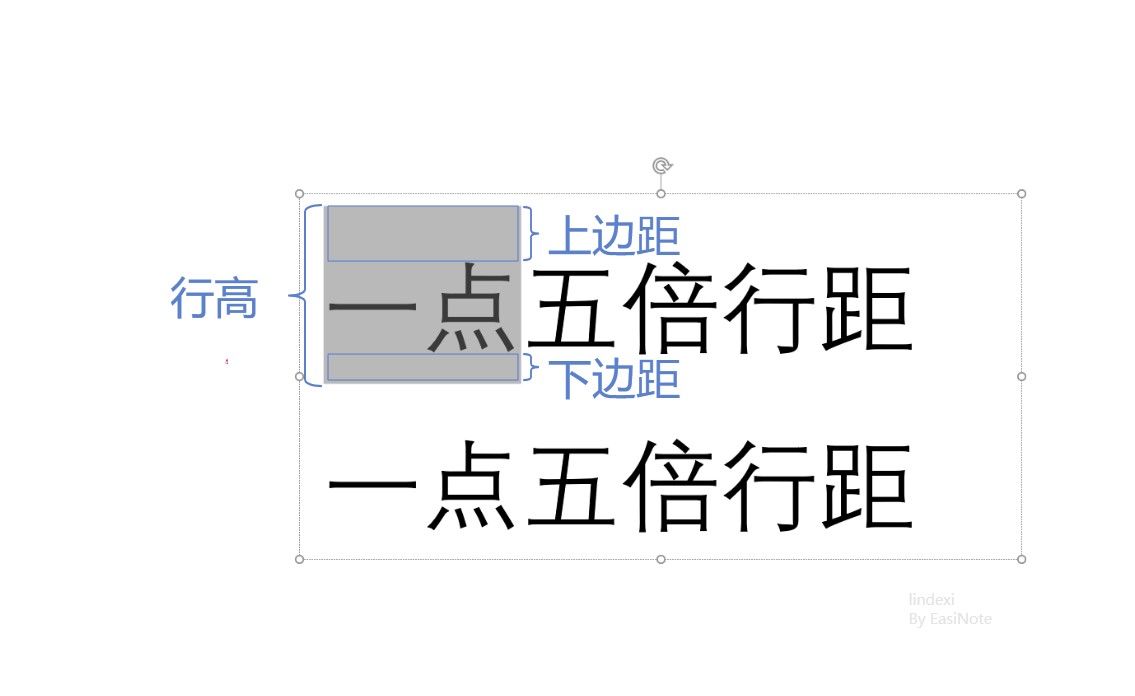
行距 = 上边距+下边距
修改行距时不影响文本的文字高度,只修改上边距和下边距的值。行高也因为行距的变更而变更
我根据使用 QQ 截图工具,测量不同的字体和字号,对于中文文字的行高的影响,通过逗比的算法计算出行距行高计算公式。以下公式没有找到任何权威的文档,仅仅只是我根据测量拿到的值,使用以下公式计算出来的值存在很小的误差
在 Office 的 PPT 的文本行高的计算公式是
PPTPixelLineSpacing = (a * PPTFL * OriginLineSpacing + b) * FontSize
其中 PPT 的行距计算的 a 和 b 为一次线性函数的方法,而 PPTFL 是 PPT Font Line Spacing 的意思,在 PPT 所有(也许是大部分)字体的行距都是这个值。以上的 OriginLineSpacing 就是界面上设置的行距倍数,如 1 倍行距和 1.5 倍行距等
可以将 a 和 PPTFL 合并为 PPTFL 然后使用 a 代替,此时 a 和 b 是常量,值如下
a = 1.2018
b = 0.0034
需要说明的是,尽管每个字体都有自己的 LineSpacing 值,可通过在 WPF 中如下代码获取,但是在 PPT 里面无视此过程,对大部分字体(规则不明)都采用相同的固定的常量值
var fontFamily = new System.Windows.Media.FontFamily("宋体");
var fontFamilyLineSpacing = fontFamily.LineSpacing;
例如在 1.5 倍行距下,对应的 OriginLineSpacing 就是 1.5 的值,使用 9 号字体,代入公式计算如下
PPTPixelLineSpacing = (a * PPTFL * OriginLineSpacing + b) * FontSize
= (1.2018 * OriginLineSpacing + 0.0034) * FontSize
= (1.2018 * 1.5 + 0.0034) * 9 Pound
= (1.2018 * 1.5 + 0.0034) * 12 Pixel
= 21.6732 Pixel
通过实际测量,拿到的是 21.65 像素,约等于计算的值
如果关心计算方法,请看下文
和 WPF 的关系换算草稿如下
在 WPF 中文本行高计算公式如下
ENPixelLineSpacing = LineSpaceHelper.CalcRenderLineSpace(maxFontSizeRunProperty, lineSpace) + FontSize * FontFamilyLineSpacing
而在 LineSpaceHelper.CalcRenderLineSpace 的计算方法如下
private static double CalcRenderLineSpace(double lineSpace, double fontSize, double fontFamilyLineSpacing)
{
return fontSize * fontFamilyLineSpacing * (lineSpace - 1) / 10;
}
所以实际行距像素如下
ENPixelLineSpacing = FontSize * FontFamilyLineSpacing * (LineSpace - 1) / 10 + FontSize * FontFamilyLineSpacing
假定 ENPixelLineSpacing 和 PPT 的相同,那么有
PPTPixelLineSpacing = ENPixelLineSpacing
(a * OriginLineSpacing + b) * FontSize = FontSize * FontFamilyLineSpacing * (LineSpace - 1) / 10 + FontSize * FontFamilyLineSpacing
两边除以 FontSize 字体大小
(a * OriginLineSpacing + b) = FontFamilyLineSpacing * (LineSpace - 1) / 10 + FontFamilyLineSpacing
进行数学计算
(a * OriginLineSpacing + b) = FontFamilyLineSpacing * (LineSpace - 1) / 10 + FontFamilyLineSpacing
(a * OriginLineSpacing + b) - FontFamilyLineSpacing = FontFamilyLineSpacing * (LineSpace - 1) / 10
((a * OriginLineSpacing + b) - FontFamilyLineSpacing) * 10 = FontFamilyLineSpacing * (LineSpace - 1)
(((a * OriginLineSpacing + b) - FontFamilyLineSpacing) * 10) / FontFamilyLineSpacing = (LineSpace - 1)
(((a * OriginLineSpacing + b) - FontFamilyLineSpacing) * 10) / FontFamilyLineSpacing + 1 = LineSpace
而常量 a 和 b 的值如下
a = 1.2018;
b = 0.0034;
PPTFontLineSpacing = a;
通过 WPF 的渲染尺寸精确值可以算出 PPT 里面的公式常量。经过修改字号和行距,可以通过测量看到行高的是线性修改的。通过一次线性函数 y = ax + b 分别做控制字号修改行距倍数,以及控制行距倍数控制行高。分别测量渲染尺寸,建立二次线性代数,按照如上公式,计算出具体的值
以下是具体实验:
固定 1.5 倍行距下的测试,以下结果按照如下格式写
放大的渲染值 = 实际的渲染值 => 字号 => 字号像素值
173 / 4 Pixel = 43.5 Pixel => 18 Pound 字号 = 24 Pixel 字号 => 43.5 / 24 = 1.8125 字号像素值
229 / 4 Pixel = 57.2 Pixel => 24 Pound 字号 = 32 Pixel 字号 => 57.2 / 32 = 1.7875 字号像素值
289 / 4 Pixel = 72.25 Pixel => 30 Pound 字号 = 40 Pixel 字号 => 72.25 / 40 = 1.80625 字号像素值
同理计算出 单倍行距 = 1.204166666666667 的值
假定默认行距都是 1.2018 的倍数,按照如下测试公式进行计算
(1.2018 x OriginLineSpacing + 0.0034) * FontSize
带入 1.5 倍行距 + 24 Pixel 字号,计算如下
1.5 倍行距 + 24 Pixel => (1.2018 * 1.5 + 0.0034) * 24 Pixel = 43.3464 Pixel
测量结果差不多
不同的字体的 LineSpacing 值如下:
- 微软雅黑 1.31982421875
- 宋体 1.140625
因为在 PPT 中不同的字体对行高没有影响,以上都是固定微软雅黑进行测试
本文会经常更新,请阅读原文: https://blog.lindexi.com/post/dotnet-OpenXML-%E8%81%8A%E8%81%8A-PPT-%E6%96%87%E6%9C%AC%E8%A1%8C%E8%B7%9D%E8%A1%8C%E9%AB%98%E8%AE%A1%E7%AE%97%E5%85%AC%E5%BC%8F.html ,以避免陈旧错误知识的误导,同时有更好的阅读体验。
如果你想持续阅读我的最新博客,请点击 RSS 订阅,推荐使用RSS Stalker订阅博客,或者前往 CSDN 关注我的主页
本作品采用 知识共享署名-非商业性使用-相同方式共享 4.0 国际许可协议 进行许可。欢迎转载、使用、重新发布,但务必保留文章署名林德熙(包含链接: https://blog.lindexi.com ),不得用于商业目的,基于本文修改后的作品务必以相同的许可发布。如有任何疑问,请 与我联系 。
无盈利,不卖课,做纯粹的技术博客
以下是广告时间
推荐关注 Edi.Wang 的公众号
欢迎进入 Eleven 老师组建的 .NET 社区

以上广告全是友情推广,无盈利
Recommend
About Joyk
Aggregate valuable and interesting links.
Joyk means Joy of geeK
